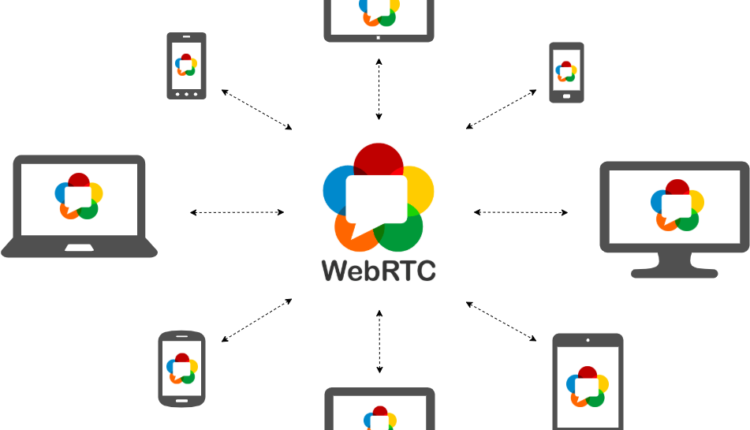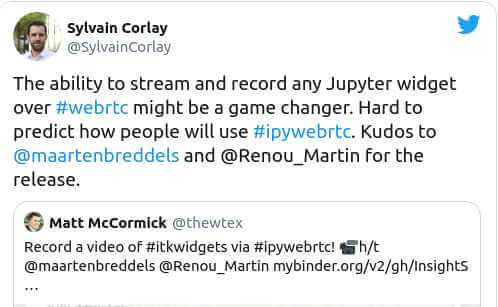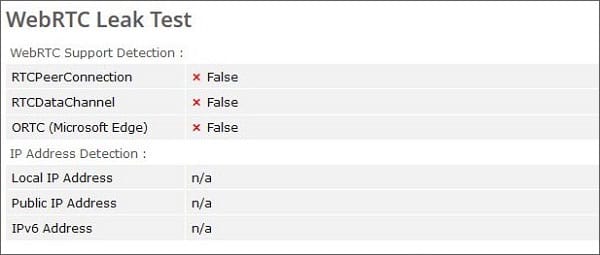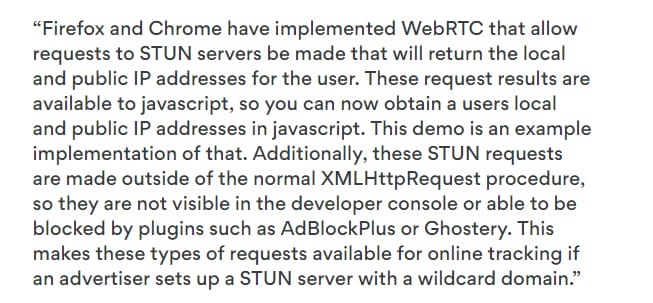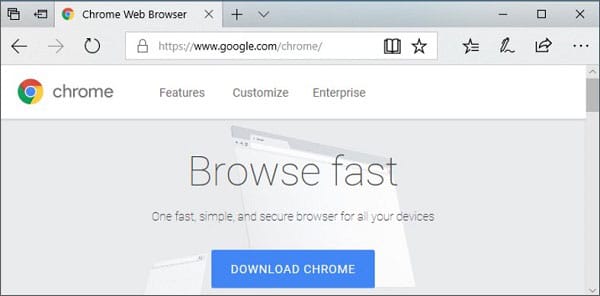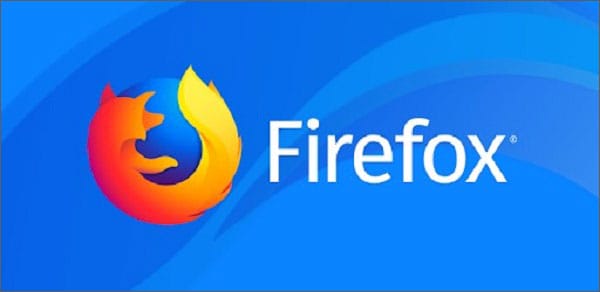Посібник із тестування WebRTC для початківців
Якщо я скажу, що ви живете в небезпечному онлайн-світі, ви б не повірили. На жаль, це гірка правда, яку важко проковтнути. Існують численні VPN-сервіси, виявлені у витоку IP-адрес своїх користувачів через помилку WebRTC. Тому ви повинні знати, як виконати тест WebRTC, щоб будь-якою ціною захистити вашу конфіденційність.
Завдяки моєму допису ви зможете захистити свою конфіденційність в Інтернеті, детально вивчивши переваги та недоліки WebRTC. Крім того, ви можете самостійно провести оцінку витоку WebRTC.
Що таке WebRTC?
WebRTC, також відомий як Інтернет-зв'язок у реальному часі, є інноваційною технологією з відкритим кодом, яка дозволяє настільних комп'ютерів і мобільних браузерів обмінюватися даними. Весь процес відбувається в режимі реального часу за допомогою простих API.
Цікаво, що веб-браузерам не потрібен проміжний сервер для зв'язку один з одним. В результаті голосові, включаючи відеочати, а також обмін файлами P2P можливий у браузерах у швидкому темпі.
Плюси
- Дозволяє обмін файлами P2P у браузерах
- Це безкоштовна технологія з відкритим кодом
- Сумісний з браузерами Firefox, Opera та Chrome
Мінуси
- Може розкрити IP-адреси користувачів
Ключові компоненти
WebRTC складається з трьох основних API, які включають:
- PeerConnection
- GetUserMedia
- Канали даних
PeerConnection
Через PeerConnection ви можете одночасно надсилати та отримувати різні мультимедійні файли.
GetUserMedia
Назва розкриває всю концепцію, оскільки вона надає доступ до медіа користувача, що включає камеру та інші речі
Канали даних
Вищезазначений ключовий компонент покращує процес передачі не медіа у браузерах на інший рівень.
Як працює WebRTC?
Наскільки мені відомо, розробники використовували мову C/C++ для створення, щоб допомогти користувачам здійснювати голосові та відеодзвінки. На щастя, це вже не так. Це тому, що WebRTC не використовує C/C++, але використовує JavaScript API.
Таким чином, ви можете використовувати WebRTC у своїх браузерах миттєво. Таким чином, ви можете перетворити свій доступ до спілкування в реальному часі на наступний рівень. Завдяки функції JavaScript API ви також можете використовувати WebRTC у своїх улюблених браузерах, таких як Chrome, Firefox та Edge.
Найкраще в WebRTC — це перевага захоплення екрана користувача. Крім того, це дозволяє миттєво ділитися або записувати екран ваших близьких. Ви можете виконувати всі ці функції в режимі реального часу з такою легкістю. Перш за все, він пропонує користувачам неймовірний досвід взаємодії в реальному часі.
Коли ви використовуєте перевагу WebRTC, ви можете передавати будь-які дані іншим.
Нещодавно браузер Firefox запустив привабливий клієнт для відео та чату Firefox Hello. Чудовий інструмент спілкування допомагає вам взаємодіяти з іншими, які використовують оновлені браузери Chrome, Firefox і Chrome.
Ви можете використовувати цю функцію у своєму браузері відразу, оскільки вам не потрібно завантажувати плагін або розширення для браузера. На жаль, ця остання розробка може надати хакерам незліченну кількість можливостей. Вони можуть досліджувати нові способи доступу до особистої інформації користувачів.
Як користуватися засобом перевірки витоків WebRTC
Я рекомендую вам з’ясувати різницю між загальнодоступними IP-адресами та локальними IP-адресами. Як тільки ви зрозумієте різницю, ви зможете досягти кінцевої мети перевірки витоків WebRTC. Цікаво, що коли ви виконуєте перевірку витоків WebRTC, ви знайдете два типи відображених IP-адрес.
Це загальнодоступні та локальні IP-адреси. Загальнодоступні IP-адреси описують вашу особистість в Інтернеті. Після підключення до служби VPN ви можете отримати загальнодоступні IP-адреси, запропоновані вашим постачальником VPN. Коли ви відвідуєте будь-який сайт, він відстежує публічну IP-адресу VPN-сервера, а не вашу.
Таким чином, ви можете захистити свою особистість в Інтернеті. Однак не все райдужно з публічними IP-адресами. Якщо WebRTC відкриває вашу фактичну публічну IP-адресу замість публічної IP-адреси VPN-сервера під час підключення до VPN, треті сторони можуть вас розпізнати.
Аналогічно, якщо під час тесту ви знайдете публічну IP-адресу, це означає, що у вас проблема з витоком.
З іншого боку, локальні IP-адреси не пов’язані з вами. Ваші маршрутизатори призначають ці IP-адреси, і, що більш важливо, вони повторно використовують ці адреси мільйони разів у всьому світі. Навіть якщо треті сторони ідентифікують ваші локальні IP-адреси, вас неможливо відстежити.
Якщо під час тесту ви помітили локальну IP-адресу, ваша конфіденційність все ще захищена!
5 кроків для перевірки витоку WebRTC (з VPN і без)
Ті користувачі, які не вибирають VPN під час проведення різних онлайн-дій, вони розкривають особисту інформацію третім особам. Якщо інструмент витоку виявить проблеми з витоком, коли ви підключені до служби VPN, ви можете виконати такі дії, щоб захистити свою конфіденційність:
- Після відключення від VPN вам слід відкрити сторінку в новому вікні або вкладці
- Коли ви бачите публічні IP-адреси, зверніть увагу на них
- Закрийте сторінку та підключіться до служби VPN
- Відкрийте закриту сторінку знову, якщо ви помітили публічні IP-адреси, ви зіткнулися з витоком конфіденційності
Якщо ви підключені до служби VPN і інструмент категорично вказує, що витоку немає, на щастя, ви в безпеці.
Авторство зображення: Web Code Geeks
Як витік WebRTC ставить під загрозу мою конфіденційність?
Єдиним і основним недоліком WebRTC є використання різних методів, які відкривають IP-адреси користувачів. Тому витік WebRTC робить вас вразливими в цю цифрову епоху. Браузери Firefox і Chrome для Windows використовують інструмент, який може розкривати ваші оригінальні IP-адреси.
Коли ви використовуєте браузер Chrome або Firefox, їхні методи перевірки IP-адреси можуть виявити IP-адреси, надані провайдерам користувачів. Це означає, що веб-сайти можуть використовувати код JavaScript WebRTC у веб-браузерах, таких як Firefox і Chrome, що дозволяє їм знати про фактичні IP-адреси користувачів.
Однак ця лазівка зустрічається лише у браузерах Firefox і Chrome Windows.
Як WebRTC визначає мої IP-адреси?
Згідно з моїми дослідженнями, він використовує протокол ICE (Interactive Connection Assembly) для вивчення IP-адрес користувачів. Крім того, протокол також використовує дві різні методики, які описані нижче:
- Сервери STUN/TURN
- Відкриття кандидата на хост
Сервери STUN/TURN
Ці сервери дозволяють веб-переглядачам задавати запитання на кшталт «які мої загальнодоступні IP-адреси». Крім того, вони також допомагають двом пристроям спілкуватися один з одним, навіть якщо вони знаходяться за брандмауером NAT. STUN/TURN може дуже вплинути на вашу конфіденційність.
Приймати Candidate Discovery
Є пристрої, які мають численні IP-адреси, пов’язані з їх апаратним забезпеченням. Ці IP-адреси недоступні для веб-сайтів через брандмауери через сервери STUN/TURN. Проте протокол ICE розкриває та допомагає браузеру збирати ці IP-адреси через ваш пристрій.
Локальні адреси IPv4 взаємопов’язані з вашим пристроєм, і навіть якщо ці адреси будуть виявлені, ваша конфіденційність залишиться недоторканою. Але якщо у вас є IPv6-адреса, ваша онлайн-безпека може бути під загрозою. Таким чином, злобний веб-сайт може використовувати сервери STUN/TURN і підходи для виявлення кандидатів на хостинг, щоб спонукати ваш браузер розкрити ваші IP-адреси.
Витік WebRTC: які браузери вразливіші?
На жаль, Firefox разом із Chrome, Opera, Safari та Microsoft Edge на настільних комп’ютерах піддаються великому ризику через витоки WebRTC. Це тому, що ці браузери пропонують вбудовану функцію WebRTC у своїх браузерах. Якщо ви виконуєте дії в Інтернеті через ці браузери, є ймовірність, що ви можете стати жертвою витоків WebRTC.
Згідно з моїм дослідженням, браузери Firefox і Chrome Windows більш схильні до витоків WebRTC. Тому вам слід знати, як відключити WebRTC у вищезгаданих браузерах. Таким чином, ви можете захистити свою цифрову особистість і використовувати ці браузери з будь-якого місця анонімно.
Як ще я можу запобігти витоку WebRTC?
На щастя, ви можете запобігти витоку WebRTC, вимкнувши функцію WebRTC у своєму браузері самостійно. Ось три різні варіанти, які можна використовувати, щоб запобігти витоку WebRTC:
- Вимкніть WebRTC у браузерах
- Використовуйте доповнення або розширення браузера, щоб видалити WebRTC
- Використовуйте VPN-сервіс преміум-класу, щоб уникнути проблем із витоком WebRTC
Ви можете вимкнути WebRTC у різних браузерах, таких як Firefox, Chrome, Safari та Microsoft Edge. На жаль, доповнення до браузера не забезпечують бажаного рівня анонімності. Тим не менш, це значно знижує ймовірність витоку WebRTC.
Так само виберіть постачальника VPN, який не розкриває вашу оригінальну IP-адресу під час перевірки витоку WebRTC.
Як вимкнути WebRTC в Chrome на робочому столі
Завдання вимкнути WebRTC в Chrome на робочому столі є простим. Ось як ви можете зробити:
- Перейдіть до «Налаштування та керування» і на вкладці скористайтеся пунктом «Інші інструменти», а потім натисніть «Розширення» у розділі
- Ви повинні прокрутити вниз і натиснути «отримати більше розширень»
- Через рядок пошуку в лівому куті напишіть "WebRTC control"
- Натисніть «додати до chrome» >додати розширення> активувати плагін, щоб перетворити плагін WebRTC із синього на блокований
Ось як ви можете виконати процедуру витоку WebRTC Chrome, щоб вимкнути WebRTC у браузері Chrome.
На щастя, ви також можете використовувати два типи розширень Chrome, щоб подолати витоки WebRTC. Це:
- uBlock Origin
- Обмежувач мережі WebRTC
uBlock — це універсальний блокувальник, який допомагає вам блокувати рекламу, трекер і шкідливе програмне забезпечення. Мережевий обмежувач WebRTC — це офіційне доповнення Google, яке можна використовувати, щоб обійти проблеми з витоком IP, не блокуючи повністю WebRTC.
Авторство зображення: запитайте Дейва Тейлора
Як вимкнути WebRTC у Firefox на робочому столі
Аналогічно, ви можете вимкнути WebRTC у Firefox на робочому столі, не використовуючи тест на витік WebRTC. Ось як ви повинні зробити:
- Ви повинні ввести текст «про конфігурацію» в адресному рядку та натиснути Enter
- Ви повинні натиснути «Я приймаю ризик», перш ніж продовжити
- Ви повинні ввести «медіа. Peerconnection.enabled» у рядку пошуку та натисніть Enter
- Ви також повинні клацнути правою кнопкою миші на рядку в списку та вибрати перемикач
Кредит зображення: Google Play Store
Як відключити WebRTC в Opera на робочому столі
Ви можете вимкнути WebRTC в Opera на робочому столі, виконавши вказані нижче кроки:
- З галереї розширень ви повинні написати назву плагіна у вікні пошуку «WebRTC control»
- Натисніть плагін
- Натисніть «Додати до Opera» та активуйте плагін, який може перетворити WebRTC із синього на блокований
Як відключити WebRTC в Safari на робочому столі
Як не дивно, модель Safari дотримується правил безпеки у справжньому букві й духу, ніж інші браузери. Тому вам не потрібно вимикати WebRTC в Safari, оскільки він не пропонує WebRTC за замовчуванням.
Як вимкнути WebRTC в Microsoft Edge на робочому столі
Те ж саме стосується Microsoft Edge, оскільки він не надає вбудованого WebRTC у своєму браузері. Тим не менш, ви можете захистити свій браузер від витоку ваших IP-адрес. Ось як ви повинні зробити:
- Напишіть about:flags в адресному рядку та поставте галочку біля опції «Сховати мою локальну IP-адресу через з’єднання WebRTC».
Як WebRTC відкриває мою IP-адресу?
На жаль, WebRTC використовує метод, який розкриває публічні IP-адреси, навіть якщо він знаходиться за брандмауером NAT. За допомогою деяких команд JavaScript WebRTC може використовуватися для відправки UDP-пакетів на сервер STUN.
Сервер надсилає назад пакет UDP, вбудований з IP-адресами, з яких ініціювався запит. Таким чином, ви зобов’язані виконати тест WebRTC, щоб обійти IP-адреси, які виявляють проблеми.
Як я можу захиститися від цього витоку IP?
Оскільки запити до STUN-сервера виникають за межами звичайного XML HTTP. Тому вони невидимі на консолі розробника; блокувати ці запити через плагіни браузера, такі як блок WebRTC, стає майже неможливо.
5 використаних випадків для спілкування в реальному часі з WebRTC
Коли справа доходить до виконання різних завдань, таких як відео- та аудіодзвінки в режимі реального часу, ніщо не наближається до WebRTC. Ось п'ять дивовижних прикладів використаних випадків для спілкування в реальному часі:
- Односторонні розмовні пристрої
- Спостереження
- Інтернет речей (IOT)
- Розваги
- Онлайн-освіта
Односторонні розмовні пристрої
Дивно, але Amazon використовує WebRTC для Alexa та інших продуктів. Аналогічно, Google Duplex використовує зв’язок у реальному часі разом із штучним інтелектом (AI), що дозволяє користувачам взаємодіяти з іншими користувачами природним чином. Таким чином, вони можуть миттєво виконувати різні дії по телефону.
Спостереження
Технологія WebRTC також допомагає урядам і агентствам спостереження у досягненні своїх завдань щодо конфіденційності в Інтернеті. Цікаво, що передбачається, що 130 мільйонів камер у всьому світі використовуються з метою забезпечення конфіденційності.
Через WebRTC вони можуть виконувати такі функції, як автоматичні сповіщення, які вже використовуються технологіями відеоспостереження.
Інтернет речей (IoT)
IoT значно зростає, оскільки 127 пристроїв підключаються до Інтернету в секунду. Крім того, дані передаються через WebRTC між міжмашинними з’єднаннями.
Розваги
Ігрові фанатки можуть насолоджуватися онлайн-іграми на наступному рівні. Завдяки WebRTC вони можуть грати в такі ігри, як Cubeslam і AirConsole.
Інтернет-освіта
WebRTC відіграє свою роль в індустрії освіти, оскільки організації пристосовуються до цього поняття, щоб надати індивідуальні навчальні платформи для викладачів.
Поширені запитання
Нижче я коротко пояснив різні запити, пов’язані з WebRTC:
Витік WebRTC відбувається, коли ваші загальнодоступні IP-адреси все ще відкриті, навіть якщо вони підключені до VPN. В результаті треті сторони можуть отримати доступ до вашої важливої приватної інформації.
WebRTC — це фреймворк з відкритим вихідним кодом, який дозволяє спілкуватися в реальному часі в браузерах.
Цікаво, що вам не потрібно вмикати WebRTC в Chrome, оскільки він уже доступний у браузері за замовчуванням.
Так, клієнт Steam на базі Windows використовує WebRTC для нового VOIP.
Якщо ви все ще очікуєте проблем із витоком WebRTC, незважаючи на використання VPN, вам слід звернутися до відділу підтримки клієнтів вашої служби VPN.
VPN захищає вас від витоків WebRTC, маскуючи ваші загальнодоступні IP-адреси. Коли ви відкриваєте нові сторінки під час підключення до служби VPN, ваші загальнодоступні IP-адреси не відображатимуться.
Підведенню
Сподіваюся, мені вдалося детально описати різні аспекти, які стосуються тесту WebRTC. Крім того, ви можете зрозуміти плюси і мінуси WebRTC, якщо ретельно проглянете мій пост. Таким чином, ви можете захистити свої комунікації в режимі реального часу та виконувати дії P2P безпечно та анонімно з будь-якого місця.
Дякую, що прочитали мій пост, ви можете поділитися своїми думками через розділ коментарів нижче.